在使用win10系统电脑的时候,如果最近经常访问某个项目或位置的话,那么这个项目或位置就会出现在开始菜单中。但如果不想要开始菜单中显示最近访问的项目或位置的话,应如何设置呢?接下来就由小编来告诉大家。
设置应用程序关闭最近访问的项目的显示
-
1. 第一步,打开电脑后,点击左下角的开始图标,打开开始菜单后,点击左下角的齿轮形设置图标。
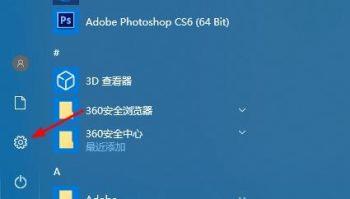
-
2. 第二步,调出Windows设置窗口后,点击下方的个性化功能。
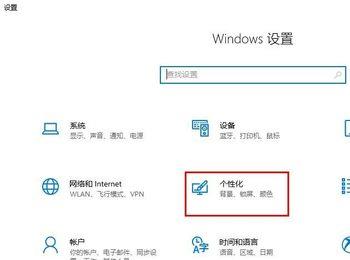
-
3. 第三步,切换至个性化设置界面后,点击左侧的开始标签。
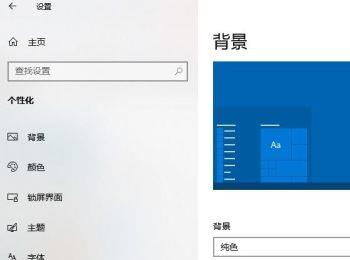
-
4. 第四步,在右侧的设置页面下,找到在开始菜单或任务栏跳转列表中以及文件资源管理器的快速使用中显示最近打开的项功能,然后点击下方的开关,将其关闭。
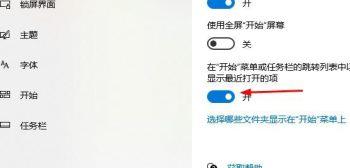
禁用使用组策略显示最近的访问项(对于系统上的所有用户帐户)
-
1. 如果想要禁止系统上所有用户帐户在开始菜单中显示最近访问的项目的话,需要用到组策略工具。
第一步,在左下角任务栏的搜索框内输入 gpedit.msc,然后在匹配结果中,点击打开组策略编辑器功能。
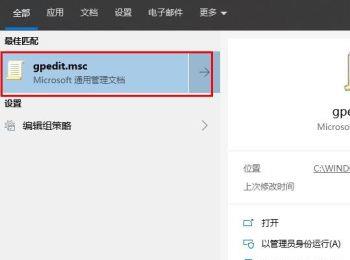
-
2. 第二步,打开本地组策略便器窗口后,依次展开用户配置-管理模板-开始菜单和任务栏选项,然后在右侧双击不保留最近打开文档的历史选项。
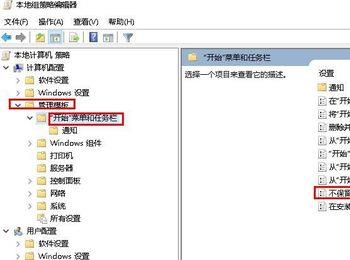
-
3. 第三步,在弹出的窗口中,点击勾选已启用选项,然后再依次点击应用和确定按钮即可。
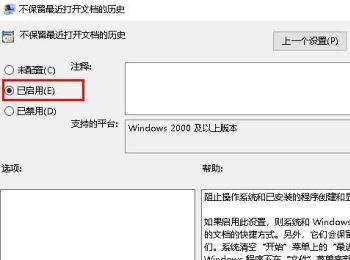
-
以上就是小编为大家带来的禁止win10系统开始菜单中显示最近打开的项目或位置的方法。
